Spotify 내 계정에서 임의 로그아웃: 해결 방법
Spotify 하는 음악 스트리밍 서비스 전 세계 수백만 명의 오디오 애호가가 즐기고 있는 제공업체입니다. 앱의 무료 버전이나 유료 버전을 통해 액세스할 수 있는 방대한 음악 및 팟캐스트 컬렉션의 집으로 간주됩니다.
그러나 사용자에게 최상의 서비스를 제공하는 것으로 알려져 있지만, Spotify 대부분의 앱과 동일합니다. 때로는 앱의 문제를 피할 수 없습니다. Spotify 임의 로그아웃 문제는 실제로 예입니다. 놀랍게도 이 로그아웃 문제에 대해 우려를 제기한 사용자가 여러 명 있었기 때문에 이 게시물을 작성하게 되었습니다. 그런 분들을 돕기 위해 Spotify 현재 이 문제에 직면한 사용자를 위해 이 문서에서는 이 딜레마를 해결하기 위해 적용할 수 있는 일반적인 수정 사항 및 솔루션을 둘러봅니다.
기사 내용 파트 1. 왜 Spotify 임의로 로그아웃하시겠습니까?파트 2. 수정 방법 Spotify 계속 로그아웃 오류3부. 흔함을 피하는 가장 좋은 방법 Spotify 발생한 문제4 부. 개요파트 1. 왜 Spotify 임의로 로그아웃하시겠습니까?
이유는 무엇 Spotify 로그아웃하시겠습니까? 문제를 해결하는 방법을 배우기 전에 문제의 가능한 원인을 파악하는 것도 중요합니다. 일부는 이 섹션에서 강조 표시됩니다.
- 왜 그랬는지 가장 일반적인 이유 중 하나는 Spotify 로그아웃은 사용자가 여러 장치에서 자신의 계정에 액세스했을 수 있으므로 특히 암호를 변경하면 다른 장치의 계정이 로그아웃됩니다.
- 우리가 조사할 수 있는 또 다른 가능한 원인은 구독입니다. 구독이 이미 취소되어 만료일이 지나면 계정이 로그아웃되었다는 사실을 잊어버렸을 수 있습니다. 플랜을 취소하지 않은 경우 다른 사람이 액세스 권한을 가지고 있는지 확인하고 알리지 않고 취소했을 수 있습니다.
- 업데이트는 Spotify 앱이 원인일 수 있습니다. Spotify 임의 로그 아웃 문제.
이 세 가지는 가장 일반적이고 가능한 이유 중 일부일 뿐입니다. Spotify 계속 로그아웃합니다. 다른 원인이 있을 수 있습니다. 이제 이러한 사항을 이미 알고 있으므로 이제 계속 진행하여 이 딜레마를 최종적으로 해결하기 위해 수행할 수 있는 작업을 확인할 수 있습니다.
파트 2. 수정 방법 Spotify 계속 로그아웃 오류
물론 여기에서 우리의 주요 의제는 문제를 해결하는 방법을 공유하는 것입니다. Spotify 자동 또는 무작위로 로그아웃되는 문제. 따라서 첫 번째 부분에 있는 문제의 원인과 관련된 정보를 제시한 후 적용할 수 있는 솔루션을 항목별로 계속 설명하겠습니다.
솔루션 #1. 로그아웃 Spotify 모든 기기의 계정
당신이 당신의 Spotify 다른 사람이 귀하의 계정을 사용하고 있을 수 있다는 사실을 눈치채지 못했을 수 있습니다. 따라서 로그아웃을 권장합니다. Spotify 사용 중인 모든 기기의 계정. 확실하지 않은 경우 따라야 할 단계는 다음과 같습니다.
1 단계. PC에서 다음을 엽니다. Spotify 공식을 통해 선호하는 브라우저의 계정 Spotify 웹사이트. 자격 증명으로 계정에 로그인합니다.
2 단계. 상단에 있는 "프로필 아이콘"을 누르고 목록에서 "계정"을 선택합니다.
3단계. "모든 곳에서 로그아웃" 메뉴가 나타날 때까지 페이지 하단으로 스크롤합니다. 이 버튼을 클릭합니다.

계정에 다시 로그인하여 Spotify 임의 로그아웃 문제가 해결되었습니다.
솔루션 #2. 재설정 Spotify 비밀번호
또한 재설정하는 것이 좋습니다. Spotify 확인하기 위한 비밀번호 Spotify 계정에서 계속 로그아웃됩니다. 수행 방법을 잘 모르는 경우 아래 단계를 따를 수 있습니다.
1 단계. 웹 브라우저에서 Spotify의 비밀번호 재설정 섹션입니다.
2 단계. 현재 입력 Spotify 계정 암호를 선택한 다음 새 암호를 설정하십시오. 변경 사항을 저장하려면 "새 비밀번호 설정" 옵션을 클릭하십시오.

솔루션 #3. 가지고 있는 청소 앱 제거
기기에 있는 청소 앱이 문제를 일으키는 경우가 있습니다(예: Spotify 랜덤 로그아웃 딜레마) 들을 때 Spotify. 때때로 이러한 앱은 도움을 주기는커녕 배터리 수명을 절약하고 기기의 메모리 사용량을 줄이기 위해 실제로 앱을 강제 종료하므로 더 많은 해를 끼칠 수 있습니다. 따라서 가지고 있는 청소 앱을 제거하거나 일시적으로 비활성화하여 문제가 없는지 확인하는 것이 좋습니다. Spotify 로그아웃 오류가 해결됩니다.
솔루션 #4. 업데이트 Spotify 앱
항상 업데이트하는 기본 사항 및 솔루션 중 하나입니다. Spotify 사용 가능한 최신 버전으로 앱. 업데이트가 있는지 확실하지 않은 경우 언제든지 App Store, Google Play Store 및 마이크로 소프트 스토어 그것을 보는 것. "업데이트" 버튼이 표시되면 이 버튼을 탭하여 사용 가능한 업데이트를 다운로드하고 설치할 수 있습니다. 사용 중인 장치가 안정적인 Wi-Fi 네트워크에 연결되어 있는지 확인하십시오.
솔루션 #5. 삭제 Spotify 다시 설치
경우에 따라 제거한 다음 다시 설치하십시오. Spotify 앱이 도움이 될 뿐만 아니라 앱을 새로 고칠 수 있습니다. App Store, Google Play Store 및 Microsoft Store에서 이 작업을 시도하여 문제가 해결되는지 확인할 수도 있습니다.
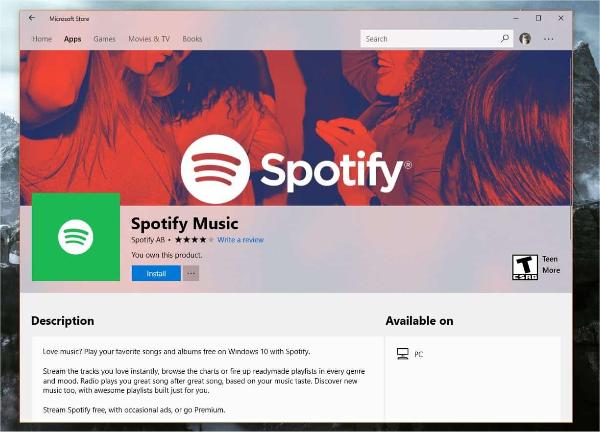
솔루션 #6. 앱 캐시 지우기
다른 앱과 마찬가지로 앱에서 쌓이는 캐시 데이터도 있습니다. Spotify 수시로 앱. 그것은 또한 당신이 당신의 Spotify 앱의 캐시. 수행해야 할 단계를 확인하십시오.
1 단계. 휴대폰에서 다음을 실행합니다. Spotify 앱. 앱의 "설정"으로 이동하려면 화면 상단에 있는 기어 모양의 아이콘을 누르기만 하면 됩니다.
2 단계. "Storage" 옵션이 보일 때까지 아래로 스크롤합니다. 양 Spotify의 캐시 데이터가 여기에 표시됩니다. "캐시 삭제" 옵션을 탭하기만 하면 마침내 캐시가 지워집니다.

문제를 해결하기 위한 이러한 솔루션은 이 문제를 해결하기 위해 적용할 수 있는 가장 일반적인 해결 방법 중 일부일 뿐입니다. 더 많은 것이 있을 수 있습니다. 그러나 딜레마를 고치기보다 피하고 싶은 사람이라면 그렇게 할 방법을 찾아야 합니다. 이 정보는 다음 부분에 있습니다!
3부. 흔함을 피하는 가장 좋은 방법 Spotify 발생한 문제
를 사용할 때 Spotify 기기의 앱에서 몇 가지를 찾을 수 있습니다. Spotify 매우 성가신 문제를 재생합니다. 때때로, Spotify 재생 목록에 없는 노래 재생, Spotify 장치 시작 시 열리거나 Spotify 광고 차단기 웹 플레이어를 빤다. 실제로 이 섹션에서는 Spotify 임의 로그 아웃 문제가 발생하지만 사용할 때 다른 일반적인 문제도 발생합니다. Spotify 또는 스트리밍 Spotify 노래. 문제가 발생할 때마다 여러 번 수정하는 것보다 문제가 반복해서 발생하지 않도록 하는 방법을 찾아보는 것은 어떨까요? 다운로드 방법을 알아보십시오. Spotify 노래?
알려진 사실은 Spotify 노래는 DRM으로 보호되지만 노래를 다운로드하고 소유한 모든 장치에 보관하는 데 방해가 되지는 않습니다. 실제로 다음과 같은 훌륭한 앱이 있습니다. TunesFun Spotify Music Converter 이 보호 기능을 제거하고 노래를 MP3와 같은 일반적인 형식으로 변환하는 데 도움이 될 수 있습니다. 다운로드 후 이용 가능 모두 들어 Spotify 노래 오프라인 가지고 있지 않아도 Spotify 프리미엄 구독.
이 도구는 신뢰할 수 있고 충분히 신뢰할 수 있으므로 최상의 출력을 얻을 수 있다는 확신을 가질 수 있습니다(노래의 원래 품질과 해당 메타데이터 정보가 보존됨). 얼마나 좋은지 시험해보고 싶다면 TunesFun Spotify Music Converter 즉, 변환 및 다운로드 시 아래 가이드를 사용할 수 있습니다. Spotify 그것을 이용한 노래.
1 단계. 앱의 모든 설치 요구 사항을 완료하고 설치한 다음 나중에 실행합니다. 메인 화면에서 추가 Spotify 드래그 앤 드롭 프로세스를 통해 노래를 만들 수 있습니다.

2 단계. 사용할 출력 형식을 선택하고 변환된 파일을 저장할 출력 폴더 위치를 정의합니다.

3단계. 화면 하단에 있는 "변환" 버튼을 탭하면 앱이 업로드된 노래의 변환을 시작합니다. 노래의 보호 해제도 동시에 발생합니다.

프로세스가 끝나면 변환된 위치를 찾을 수 있습니다. Spotify 두 번째 단계에서 정의한 출력 폴더의 노래. 없이 Spotify 앱 또는 구독 요금제로 자유롭게 들을 수 있습니다. Spotify 즐겨 찾기!
4 부. 개요
The Spotify 임의 로그아웃 문제는 여러 사용자가 직면하고 있는 일반적인 딜레마 중 하나입니다. Spotify 사용자. 다행히도 이 문제를 해결할 수 있는 해결 방법이 많이 있습니다. 그러나 이러한 문제가 다시 발생하지 않도록 방지하려는 사람이라면 Spotify 즐겨찾기가 핵심입니다! 다음과 같은 멋진 앱을 통해 이 작업을 수행하세요. TunesFun Spotify Music Converter!
코멘트를 남겨주세요